Twitch on täysin kääntynyt verkkoasiakkaidensa puoleen, kun taas heidän pöytätietokoneidensa tuki päättyi huhtikuussa 2022. Joten käyttäjille ainoa vaihtoehto on suoratoistaa suosikkistreamejaan selaimilla. Mitä jos nyt "Virhe tietojen lataamisessa” tuleeko selaimeen virheilmoitus, kun yrität käyttää Twitchiä? Älä huoli. Ehkä laajennuksen uusi versio on tärkein syy tämän virheilmoituksen takana. Jos kohtaat tämän ongelman, korjaa Twitch-sovellus noudattamalla näitä helppoja ratkaisuja.
Sisällysluettelo
Korjaus 1 – Tarkista, onko Twitch alhaalla
Ennen kuin teet mitään, tarkista, onko Twitch todella alhaalla vai ei.
1. Tämä on melko helppo tarkistaa. mene vain Nykiä.
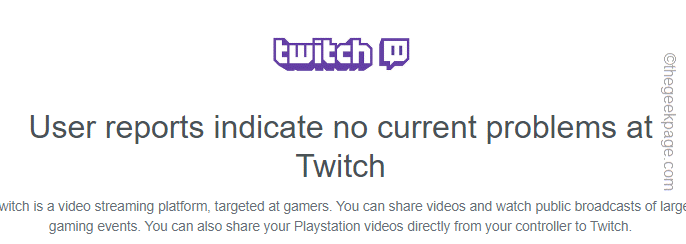
MAINOS
Täältä näet, onko Twitch alhaalla vai ei.
Korjaus 2 – Tyhjennä Chrome-tiedot
Helpoin ja nopein korjaus tähän ongelmaan on tyhjentää Chromen väliaikaiset tiedot.
1. Joskus olemassa olevat vioittuneet Chrome-tiedostot voivat aiheuttaa tämän ongelman.
2. Google Chromessa voit painaa Ctrl+Shift+Delete näppäimet yhteen tai napauta kolmipiste valikko ja napauta "Lisää työkaluja>" ja napauta "Poista selaustiedot”vaihtoehto.
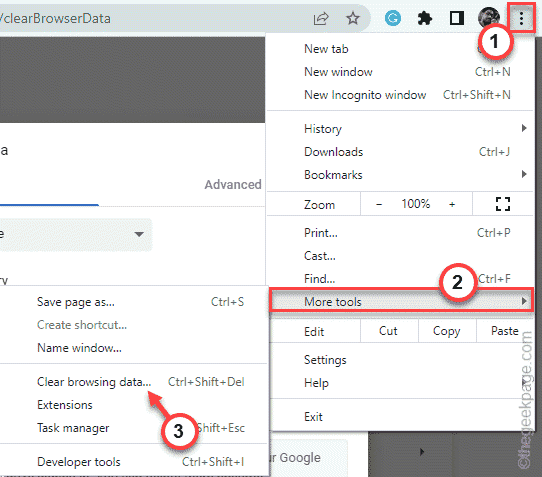
3. Napsauta nyt "Aikaväli:" ja valitse "Koko ajan" pudotusvalikosta.
6. Varmista, että sinulla on tarkistettu nämä vaihtoehdot -
Selaushistoria. Evästeet ja muut sivuston tiedot Välimuistissa olevat kuvat ja tiedostot
7. Napauta vain "Puhdas data" poistaaksesi kaikki vioittuneet tiedostot.
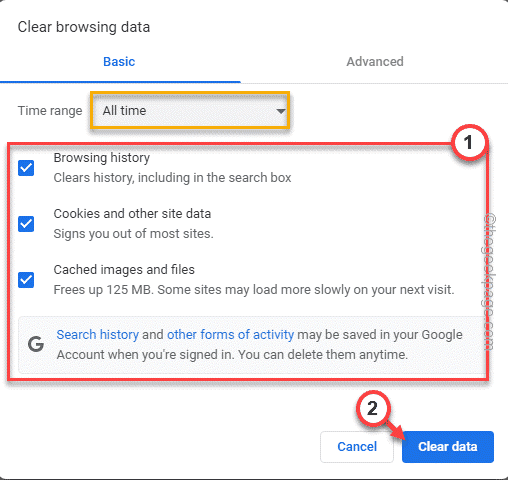
Kun prosessi on valmis, avaa uusi välilehti ja käynnistä Twitch sieltä.
Tarkista, toimiiko tämä sinulle.
Korjaus 3 – Poista laajennukset käytöstä
Väärin määritetyt laajennukset voivat aiheuttaa tämän ongelman sinulle. Yritä poistaa ne käytöstä ja testaa.
1. Avaa Google Chrome -selain järjestelmässäsi.
2. Napauta selaimessa kolmipiste valikko (⋮) ja napsauta "Lisää työkaluja>“.
3. Napauta seuraavaksi "Laajennukset" avataksesi laajennusluettelon Google Chromessa.
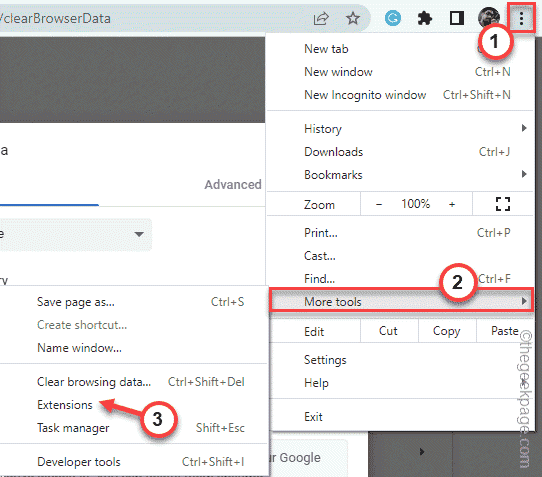
4. Tämä avaa täydellisen luettelon Google Chromeen asennetuista laajennuksista.
5. Poista nyt kaikki Chromen laajennukset käytöstä yksitellen.
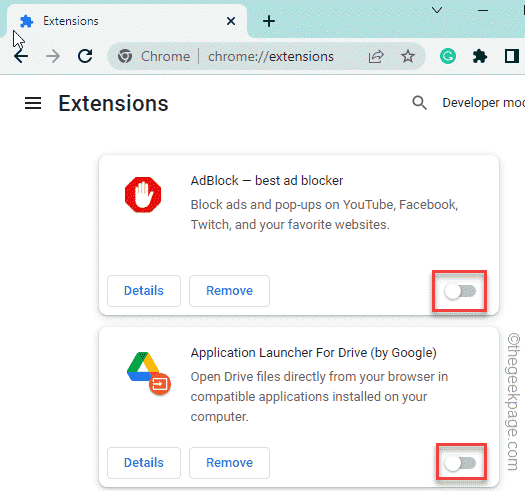
Kun olet poistanut kaikki laajennukset käytöstä, sulje selain ja käynnistä selain uudelleen.
Käynnistä nyt Twitch uudelta välilehdeltä ja tarkista, latautuuko se oikein.
Korjaus 4 – Lisää osoitteeseen /live
Jotkut käyttäjät ovat korjanneet ongelmansa vain lisäämällä "/live"-lauseen. osoitepalkissa.
1. Avaa Nykiä Google Chromessa tai yritä avata se.
2. Liitä Chromen osoitepalkkiin osoite "/live”lause.
Osoite on siis -
https://www.twitch.tv/directory/following/live
3. Paina nyt Tulla sisään avain avataksesi Twitch-verkkosivuston.
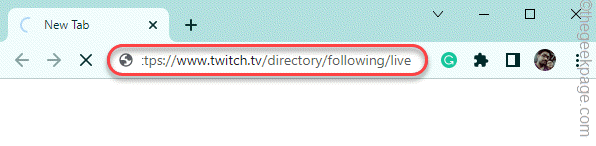
Jos ongelma jatkuu, siirry seuraavaan ratkaisuun.
Korjaus 5 – Käytä incognito-välilehteä
Kokeile käyttää Twitchiä selaimen incognito-välilehdellä. Sinun on ehkä syötettävä Twitch-tunnistetietosi kirjautuaksesi sisään.
1. Paina Google Chromessa Ctrl+Shift+N avaimet yhdessä.
2. Kun uusi incognito-välilehti avautuu, avaa Twitch-verkkosivusto siellä.
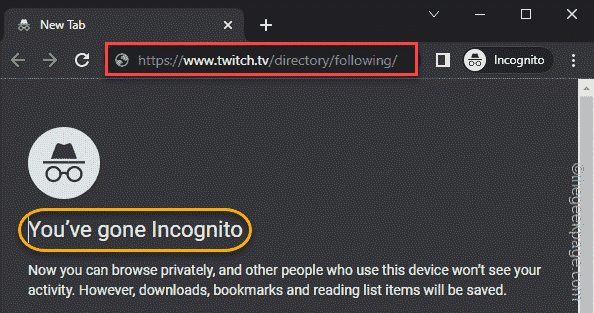
Tarkista, toimiiko tämä sinulle vai ei.
Korjaus 6 – Käytä toista selainta
On olemassa vaihtoehtoisia selaimia, joilla voit käyttää Twitchiä. Hyviä vaihtoehtoja ovat mm.
Microsoft Edge
Mozilla Firefox
Ooppera
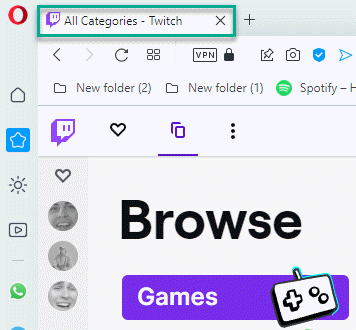
Tämä tietysti toimii ja voit jatkaa Twitchin käyttöä selaimella.
Vaihe 1 - Lataa Restoro PC Repair Tool täältä
Vaihe 2 - Napsauta Käynnistä skannaus löytääksesi ja korjataksesi kaikki tietokoneongelmat automaattisesti.

